Keynoten käyttöopas iPadille
- Tervetuloa
- Keynote 14.0:n uudet ominaisuudet
-
- Keynoten johdanto
- Kuvien, kaavioiden ja muiden objektien johdanto
- Esityksen luominen
- Esityksen etenemistavan valitseminen
- Esityksen avaaminen
- Esityksen tallentaminen ja nimeäminen
- Esityksen etsiminen
- Esityksen tulostaminen
- Työkalupalkin muokkaaminen
- Tekstin ja objektien kopioiminen appien välillä
- Kosketusnäytön peruseleet
- Apple Pencilin käyttäminen Keynotessa
- Esityksen luominen VoiceOverilla
-
- Objektin läpinäkyvyyden muuttaminen
- Kuvioiden tai tekstilaatikoiden täyttäminen värillä tai kuvalla
- Reunan lisääminen objektiin
- Kuvatekstin tai otsikon lisääminen
- Heijastuksen tai varjon lisääminen
- Objektityylien käyttäminen
- Objektien koon muuttaminen, pyörittäminen ja kääntäminen
- Esityksen tekeminen vuorovaikutteiseksi lisäämällä objekteja, joissa on linkki
-
- Esittäminen iPadissa
- Esittäminen erillisellä näytöllä
- Esityksen pitäminen iPadissa internetin kautta
- Kaukosäätimen käyttäminen
- Esityksen asettaminen etenemään automaattisesti
- Diaesityksen toistaminen usean esittäjän esittämänä
- Esittäjän muistiinpanojen lisääminen ja näyttäminen
- Harjoitteleminen laitteella
- Tallennetun esityksen toistaminen
-
- Esityksen lähettäminen
- Yhteistyön johdanto
- Muiden kutsuminen tekemään yhteistyötä
- Jaetun esityksen käyttäminen yhteistyössä
- Jaetun esityksen viimeisimmän toiminnan katsominen
- Jaetun esityksen asetusten muuttaminen
- Jaon lopettaminen
- Jaetut kansiot ja yhteistyön tekeminen
- Reaaliaikaisen yhteistyön tekeminen Boxia käyttämällä
- Animoidun GIFin luominen
- Esityksen julkaiseminen blogissa
- Tekijänoikeudet
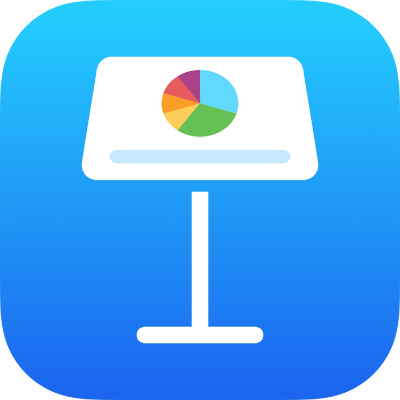
Keynote-esityksen tulostaminen iPadissa
Voit tulostaa Keynote-esityksen tulostimella, jonka olet ottanut käyttöön iPhonelle tai iPadille. Jos haluat tietoja tulostimen käyttöönotosta, katso laitteen käyttöopasta tai Applen tukiartikkelia Tietoja AirPrintista.
Esityksen tulostaminen
Voit tulostaa esityksen eri asetteluissa sekä muistiinpanojen tai kommenttien kanssa tai ilman.
Avaa esitys, napauta työkalupalkissa
 -painiketta ja napauta sitten Tulosta.
-painiketta ja napauta sitten Tulosta.Valitse asettelun tyyppi napauttamalla miniatyyria.
Keynote skaalaa oletuksena kunkin dian sisällön yhden sivun leveyteen. Jos haluat, että yhdellä sivulla näkyy useampi dia, napauta toista asetteluvalintaa. Jos haluat tulostaa kommentit, valitse yksittäisen dian asettelu.
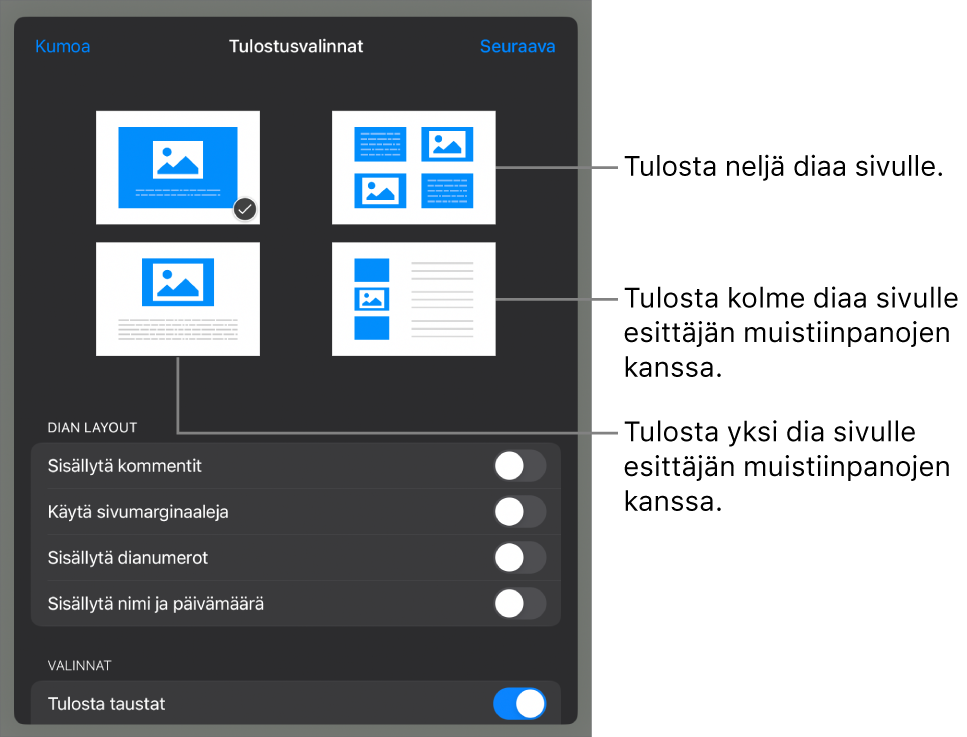
Valitse muita asettelu- ja tulostusasetuksia.
Jos haluat tulostaa koonnokset, laita päälle Tulosta koonnosten jokainen vaihe. Jos haluat tulostaa diat ilman taustaväriä tai liuku- tai kuvatäyttöä, laita Tulosta täytöt pois päältä. Jos haluat tulostaa kommentit, laita Sisällytä kommentit päälle.
Napauta Seuraava.
Jos tulostinta ei ole valittu, napauta Tulostin.
Laitteesi etsii automaattisesti lähistöltä AirPrint-tulostimia. Valitse tulostin luettelosta napauttamalla sitä.
Aseta sivualue, tulosteiden määrä ja niin edelleen ja napauta sitten tulostusvalintojen yläreunassa Tulosta.